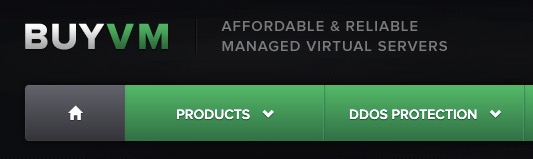购买链接:buyvm.net
想买大容量的vps,不用买套餐,比较贵,买个便宜的vps,挂上块存储就可以了。 通过buyvm.net 买块存储(Storage Volumes)很便宜。 以Ubuntu 20.04系统、256G存储块为例,登录 BuyVM 的管理面板:https://manage.buyvm.net/login。
点击“Storage Volumes”,进入存储块管理界面
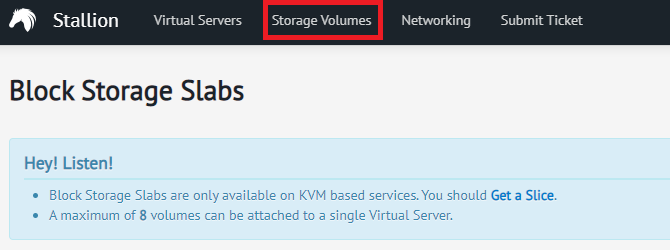
在列表找到新购的存储块,点击“Attach To Virtual Server”打开存储块绑定界面
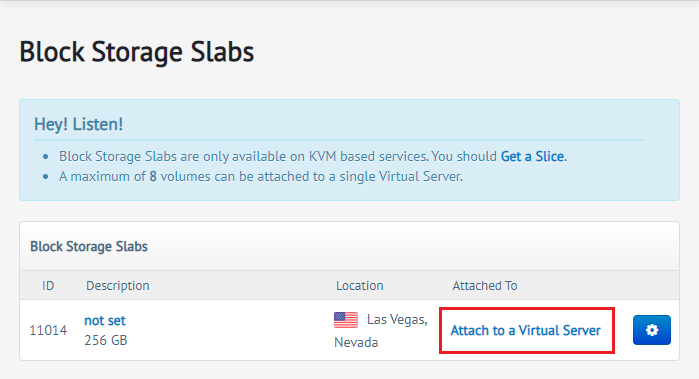
在“Attach To”中指定要绑到哪个VPS中
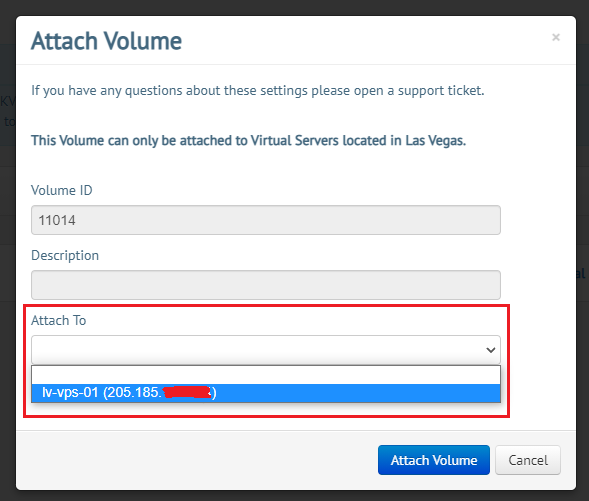
然后点击“Attach Volume”完成绑定,重启对应的VPS。
然后在vps的ssh客户端输入:
fdisk -l
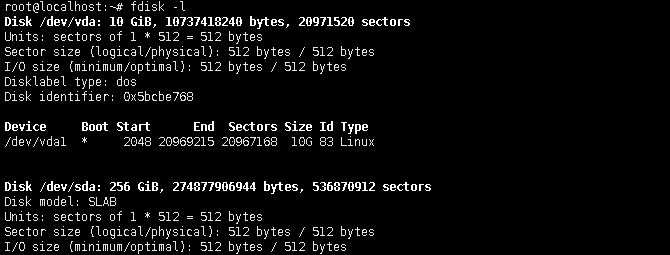
可以看到一个新的 256G 硬盘“/dev/sda”
对新硬盘进行分区,输入:
fdisk /dev/sda
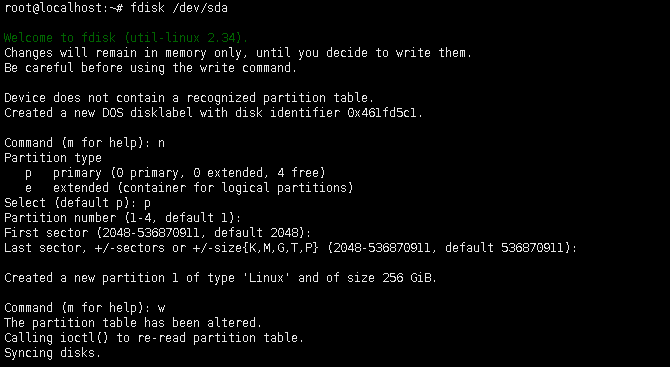
这里以创建一个分区为例,输入“n”进行创建新分区,接着输入“p”创建主分区…(参考上图)
完成分区后输入“fdisk -l”查看新创建的分区名称
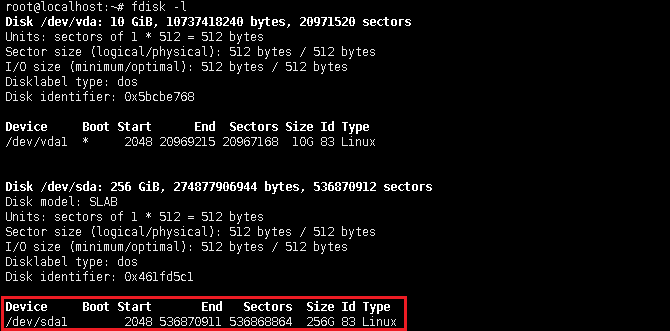
分区完毕后对分区进行格式化:
mkfs.ext4 /dev/sda1
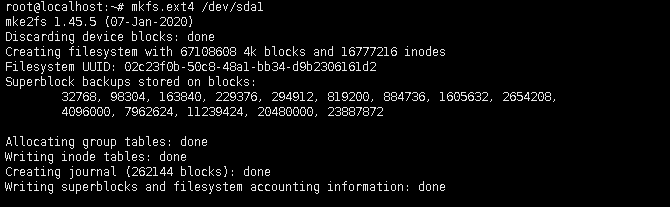
挂载分区:
mkdir /data1
mount /dev/sda1 /data1
输入:
df -h 验证分区是否挂载成功
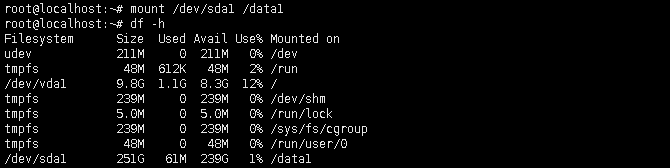
利用dd进行读写速度测试,输入:
dd if=/dev/zero of=/data1/test bs=1M count=10240

可以看到写入达到了350MB/s,还不错,一块普通SSD的水平。
最后一步,配置开机自动挂载
编辑“/etc/fstab”文件:
vim /etc/fstab
在最后加入一行
/dev/sda1 /data1 ext4 defaults 0 0
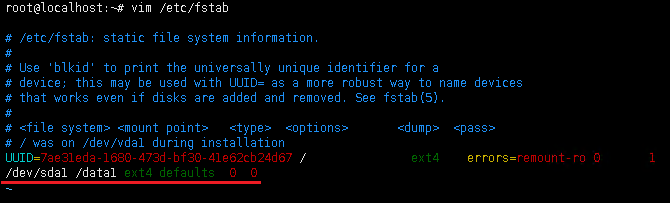
重启VPS,等待2~3分钟,ssh客户端重新连接,输入“df -h”验证是否自动挂载成功。
大功告成! 顺带说一下,一个VPS最多可以挂载8个存储块。
参考:https://www.idcoffer.com/archives/6453